Zusammenfassung:
Wenn Sie neugierig sind, wie Sie Instagram Reels speichern können, sind Sie hier genau richtig. Hier erfahren Sie, wie Sie Instagram Reel-Videos mit einfachen Klicks speichern können.
Manchmal möchten wir unsere geposteten Instagram Reels speichern und sie auf anderen Plattformen veröffentlichen. Der sicherste Weg ist, sie auf dem lokalen Gerät als Backup zu speichern. Es kann auch sein, dass wir fantastische Reels im Internet für die Offline-Nutzung speichern möchten. Egal, was der Grund ist, wir müssen das Reels-Video speichern. Wie kann man dann Instagram Reels speichern? Keine Sorge, in diesem Artikel finden Sie eine detaillierte Anleitung.
Können Sie Instagram Reels speichern?
Ja, Sie können jetzt Instagram Reels von sich und anderen speichern. Es bietet eine Download-Funktion, um das Instagram Reels-Video auf Ihrem Gerät zu speichern. Wenn es Ihr eigenes Video ist, das Sie speichern möchten, können Sie es sogar in Ihrer Kamerarolle auf Ihrem iPhone speichern. Beachten Sie jedoch, dass das Reels-Video, das direkt über die Download-Funktion von Instagram heruntergeladen wurde, mit einem Wasserzeichen versehen ist.
So speichern Sie Instagram-Bilder mit Musik
Wenn die zu den Reels hinzugefügte Musik aus der Instagram-Bibliothek stammt, hat das Reels-Video, das direkt mit der Option "In Camera Roll speichern" heruntergeladen wurde, keinen Ton. Wenn Sie in diesem Fall Instagram Reels mit Musik speichern möchten, können Sie das Reels-Video zu Ihrer Story hinzufügen und es mit Musik speichern.
![]()
Schritt 1. Öffnen Sie Ihr Reels-Video, das auf Instagram gespeichert werden soll, und tippen Sie auf das Papierflieger-Symbol.
Schritt 2. Wählen Sie dann die Option Filmspule zu Ihrer Geschichte hinzufügen. Stellen Sie sicher, dass der Ton eingeschaltet ist.
Schritt 3. Klicken Sie schließlich auf die Schaltfläche Download, um die Datei auf Ihr lokales Gerät herunterzuladen.
- Hinweis:
- Mit dieser Methode können Sie bis zu 15 Sekunden speichern. Wenn das Video, das Sie aufnehmen möchten, länger als 15 Sekunden ist, müssen Sie es mit einem Bildschirmrecorder eines Drittanbieters aufnehmen - EaseUS RecExperts.
Instagram Reels ohne Wasserzeichen speichern
Wie bereits erwähnt, erlaubt der Trick den Nutzern nur, ein Instagram-Reel mit Musik für bis zu 15 Sekunden zu speichern. Und das kommt mit einem Wasserzeichen. Wenn Sie also Reels für eine längere Zeit ohne Wasserzeichen speichern möchten, können Sie EaseUS RecExperts ausprobieren. Dies ist ein Bildschirmrecorder, der sowohl auf Windows- als auch auf Mac-Computern verwendet werden kann.
Dieser EaseUS Bildschirmrekorder hat keine zeitliche Begrenzung für die Aufnahme, und das Video kann mit oder ohne Wasserzeichen aufgenommen werden. Sie können damit auch Instagram Story auf zeichnen. Sie können sogar Ihr eigenes Wasserzeichen zur Aufnahme hinzufügen, wenn Sie möchten. Nach der Aufnahme können Sie Ihre Aufnahmen bearbeiten und in Ihrem lokalen Ordner speichern. Laden Sie es herunter und beginnen Sie jetzt mit der Bildschirmaufnahme eines Instagram Reel-Videos!
Führen Sie die folgenden Schritte aus, um Instagram Reels mit Audio aufzunehmen:
Schritt 1. Gehen Sie zu den Filmrollen, die Sie aufnehmen möchten, und starten Sie EaseUS RecExperts auf unserem Computer. Wählen Sie dann einen Aufnahmemodus aus "Vollbild" oder "Region". Sie können auch wählen, ob Sie den Systemsound oder das Mikrofon aufnehmen möchten.
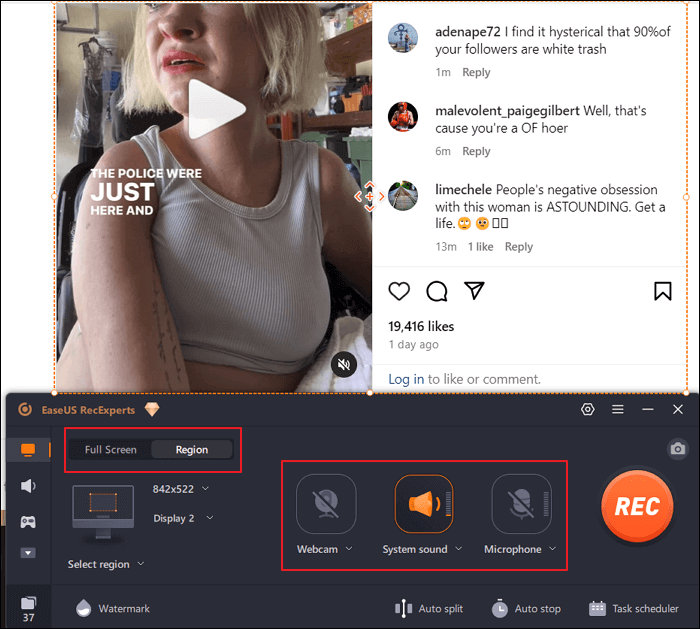
Schritt 2. Klicken Sie dann auf "REC", um die Aufnahme zu starten. Nach einem dreisekündigen Countdown wird eine Taskleiste angezeigt. Sie können auf die eingekreiste Schaltfläche in der Taskleiste klicken, um die Aufnahme anzuhalten oder zu beenden.
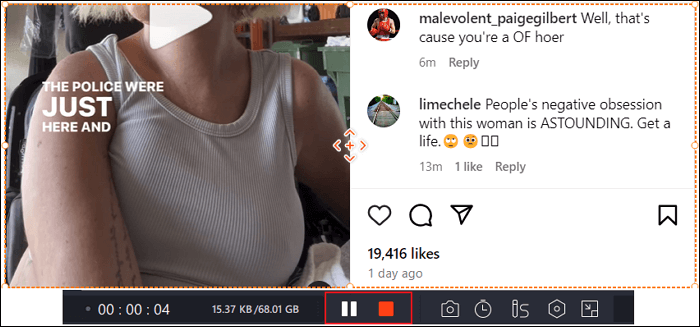
Schritt 3. Danach werden Sie zur Aufnahmeliste weitergeleitet, wo Sie Ihre Aufnahmen ansehen oder bearbeiten können.
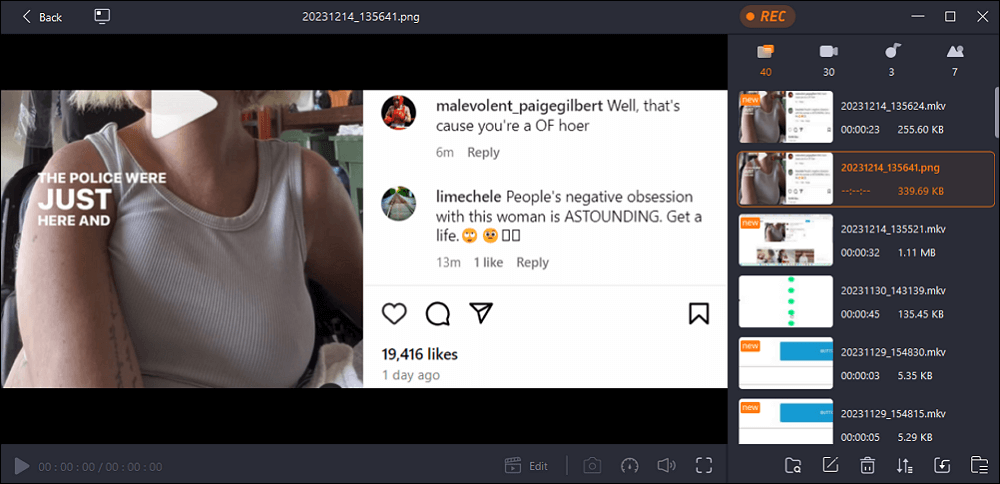
Instagram Reels in der Kamerarolle speichern iPhone
Es kann vorkommen, dass Sie gepostete Reels löschen möchten, sie aber nicht verlieren wollen. In diesem Fall können Sie sie vor dem Löschen auf Ihrer Kamerarolle auf Ihrem iPhone speichern. Dann können Sie sie auf anderen Plattformen wie TikTok, Snapchat oder anderen posten. Jetzt zeigen wir Ihnen, wie Sie Instagram Reels-Videos in der Camera Roll auf Ihrem iPhone speichern können.
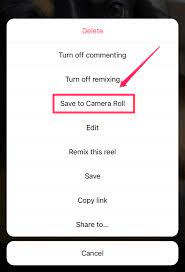
Schritt 1. Öffnen Sie Instagram, melden Sie sich bei Ihrem Konto an, gehen Sie zu Ihrem Profil und wechseln Sie zur Registerkarte "Reels".
Schritt 2. Suchen und öffnen Sie das Reel-Video, das Sie im Vollbildmodus speichern möchten.
Schritt 3. Tippen Sie auf die drei Punkte in der unteren rechten Ecke und wählen Sie in der Liste "In Kamerarolle speichern".
FAQs zum Speichern von Instagram Reels
1. Gibt es eine Möglichkeit, Instagram Reels zu speichern?
Ja, Instagram bietet eine Download-Funktion, mit der Sie Ihre Aufnahmen ohne Ton speichern können. Wenn Sie auch den Ton speichern möchten, versuchen Sie es mit einem Bildschirmrecorder eines Drittanbieters. Für PC-Benutzer empfehlen wir, EaseUS RecExperts herunterzuladen und auszuprobieren.
2. Wie kann ich Instagram-Videos in meine Galerie herunterladen?
Sie können eine Drittanbieter-App namens Save Master ausprobieren. Führen Sie dann die folgenden Schritte aus, um zu beginnen:
- 1. Öffnen Sie das Video, das Sie speichern möchten, im Vollbildmodus und tippen Sie auf die drei Punkte am unteren Rand.
- 2. Wählen Sie dann Freigeben an und wählen Sie Master aus allen Apps speichern.
- 3. Ihr Video wird automatisch auf Ihr Telefon heruntergeladen. Sie können es in der Benachrichtigungsleiste überprüfen.
3. Warum kann ich meine Filmrolle nicht von Instagram herunterladen?
Dafür kann es zwei Gründe geben. Erstens sind Sie unter 18 und verwenden ein öffentliches Konto. In diesem Fall bietet Instagram Ihnen die Download-Funktion nicht an. Zweitens: Niemand auf Instagram kann Reels von privaten Konten herunterladen. Sie können es herunterladen, nachdem Sie das Konto auf öffentlich geändert haben.
4. Wie kommt man zu den gespeicherten Rollen auf Instagram?
- 1. Starten Sie Instagram und gehen Sie zu Ihrem Profil.
- 2. Tippen Sie auf das Menü-Symbol oben rechts auf dem Bildschirm und wählen Sie Gesichert.
- 3. Gehen Sie anschließend zu Alle Beiträge und suchen Sie die gespeicherte Rolle, die Sie suchen.
Weitere Artikel & Tipps:
-
Beste Sprachaufzeichnungs-App für Journalisten [2024 Aktualisiert]
![author-Maria]() Maria / 2024-04-11
Maria / 2024-04-11 -
Wie Sie Ihren Computerbildschirm aufzeichnen [3 effektive Methoden]
![author-Maria]() Maria / 2024-03-20
Maria / 2024-03-20
-
Windows PC/Android/iPhone: TikTok-Videos speichern
![author-Mako]() Mako / 2024-03-20
Mako / 2024-03-20 -
Windows 11 Snipping Tool funktioniert nicht. Was tun?
![author-Mako]() Mako / 2024-03-20
Mako / 2024-03-20

EaseUS RecExperts
- Den Bildschirm mit Audio aufnehmen
- Die Webcam aufnehmen
- Die PC-Spiele reibungslos aufnehmen
Hot Artikel